Rumah >Tutorial perisian >Perisian Pejabat >3 cara untuk menyediakan perlindungan fail PPT
3 cara untuk menyediakan perlindungan fail PPT
- WBOYWBOYWBOYWBOYWBOYWBOYWBOYWBOYWBOYWBOYWBOYWBOYWBke hadapan
- 2024-02-18 13:51:141004semak imbas
Editor PHP Xiaoxin memperkenalkan anda 3 kaedah untuk menyediakan perlindungan fail PPT. Dalam persekitaran rangkaian hari ini di mana maklumat dihantar dengan kerap, melindungi maklumat peribadi dan sulit adalah penting. Dengan menetapkan perlindungan kata laluan, mengehadkan kebenaran menyunting dan menggunakan kaedah penyulitan, anda boleh memastikan fail PPT anda tidak diakses atau diubah suai oleh orang yang tidak dibenarkan dan meningkatkan keselamatan data dengan berkesan.
1. Jika kita tidak mahu PPT dibuka sesuka hati, kita boleh menetapkan kata laluan pembukaan.
Mula-mula, buka PPT dan klik pilihan [Fail], kemudian klik [Lindungi Persembahan] - [Sulitkan dengan Kata Laluan] di sebelah kanan [Maklumat].
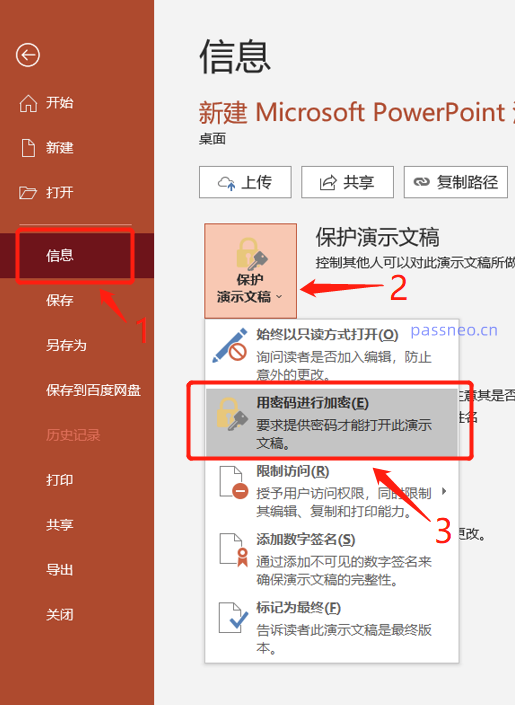
Dalam kotak dialog pop timbul, masukkan kata laluan yang anda ingin tetapkan, klik [OK], sahkan kata laluan sekali lagi, dan kata laluan untuk membuka PPT akan ditetapkan.
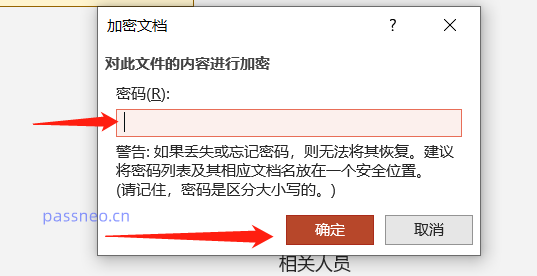
2 Jika PPT boleh dibuka sesuka hati tetapi tidak mahu diubah, kita boleh menetapkan sekatan untuk menyunting PPT. Dengan cara ini, pihak lain tidak akan dapat mengedit PPT, dan mereka juga tidak boleh menyalin, mencetak, dsb.
Mula-mula, buka PPT dan klik pilihan [Fail], kemudian klik [Simpan Sebagai], dan pilih laluan simpan selepas menyimpan di sebelah kanan.
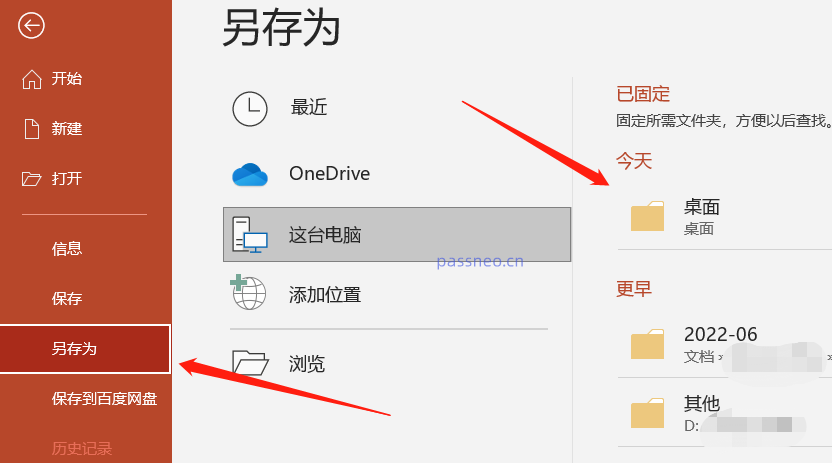
Dalam kotak dialog pop timbul, klik [Pilihan Umum] di bawah senarai [Alat] di bawah.
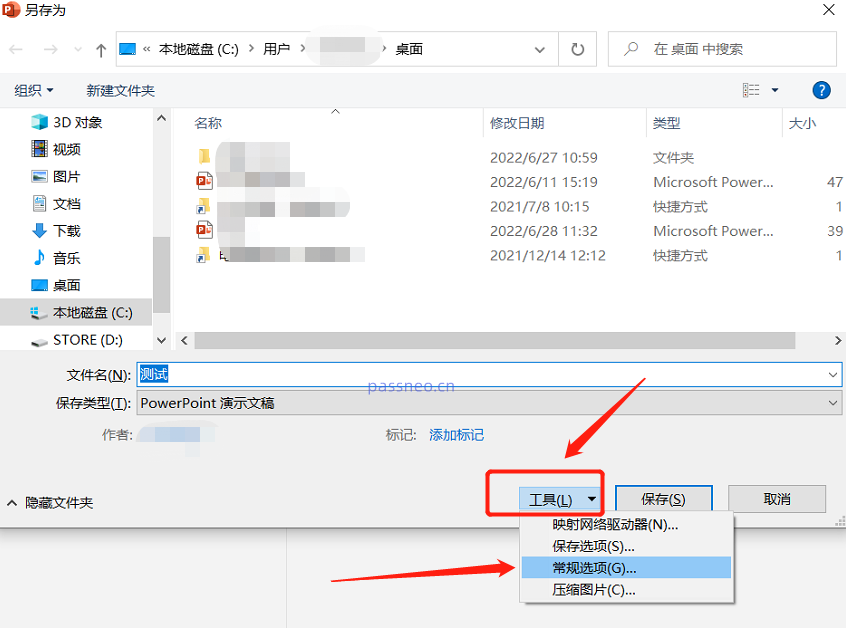
Selepas kotak dialog baharu muncul, masukkan kata laluan yang anda mahu tetapkan dalam medan [Modify Permission Password], dan kemudian klik [OK].
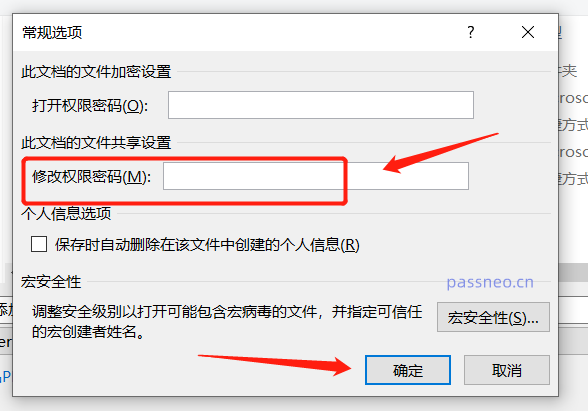
Selepas menyediakan, buka semula PPT dan anda akan digesa untuk memasukkan kata laluan Tanpa kata laluan, ia hanya boleh dibuka dalam "mod baca sahaja" dalam "mod baca sahaja" tidak boleh diedit.

3 Sebagai tambahan kepada dua kaedah di atas, kami juga boleh menetapkan tera air pada PPT untuk melindungi pemilikan PPT.
Mula-mula, buka PPT dan klik [View]-[Slide Master] pada bar alat di atas.
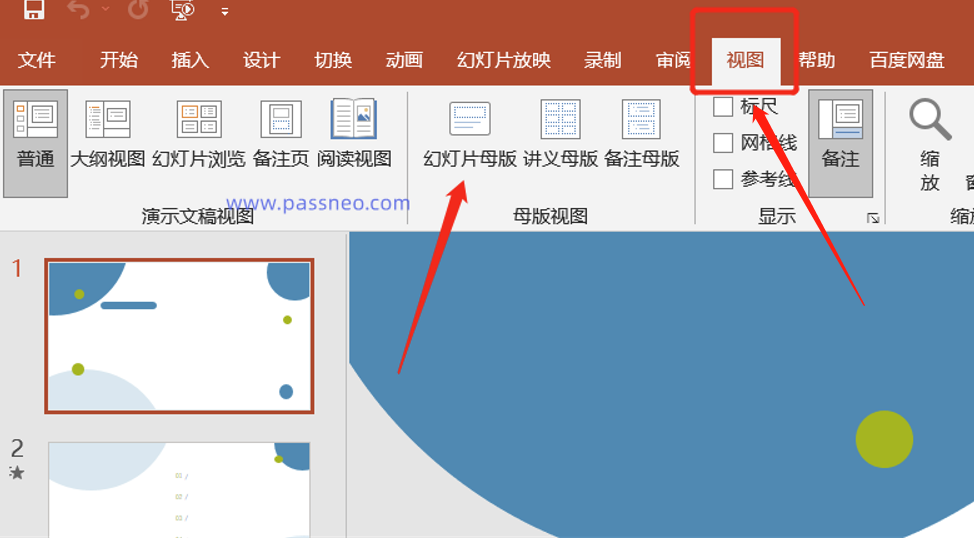
Kemudian pilih slaid pertama slaid induk di sebelah kiri.
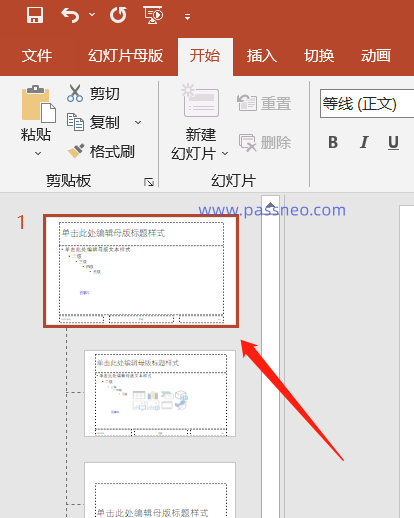
Selepas memilih, kembali ke bar alat atas dan pilih [Sisipkan]-[Kotak Teks].
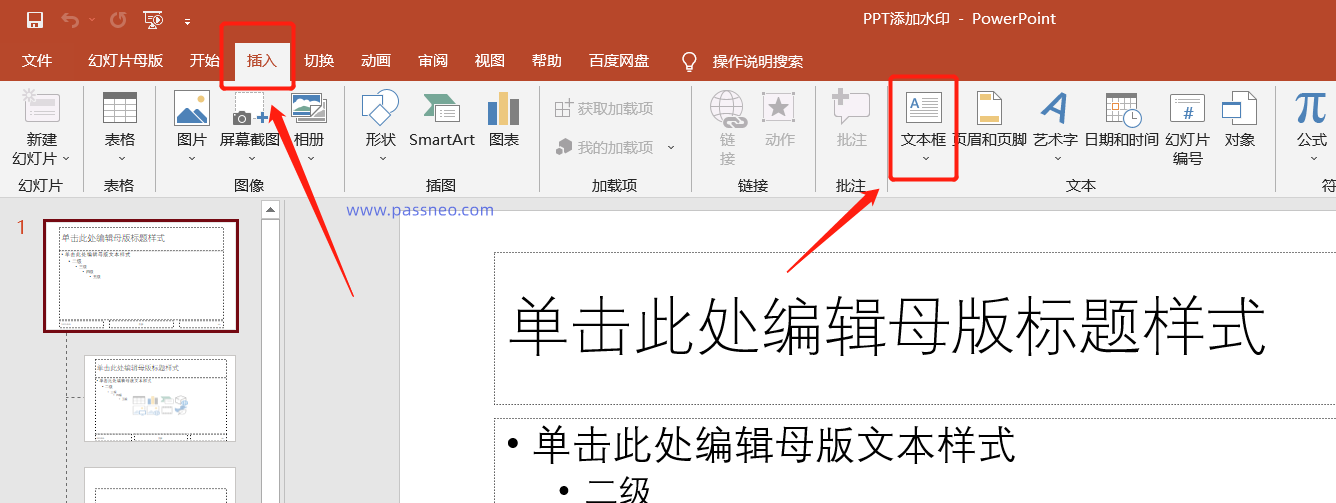
Pada masa ini, anda boleh memasukkan teks dalam kotak teks dan mengedit kandungan tera air yang anda inginkan. Anda boleh melaraskan saiz, fon, warna dan kedudukan. Ikon juga boleh dimasukkan.
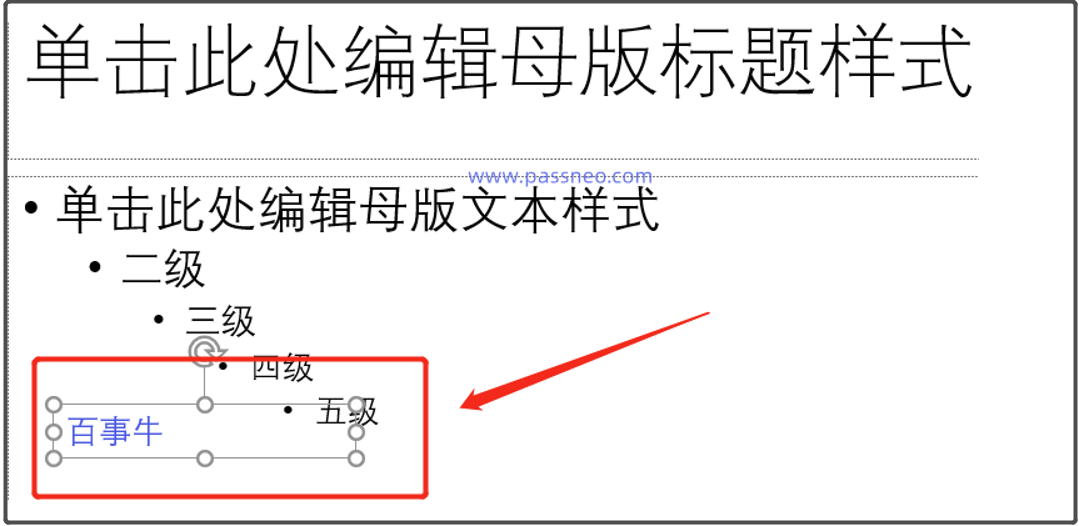
Selepas mengedit kandungan tera air, klik [Slide Master]-[Close Master View] pada bar alat di atas.
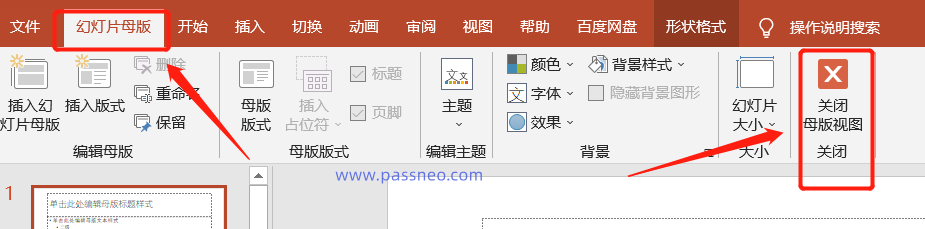
Pada masa ini, kita dapat melihat bahawa kandungan tera air telah ditambahkan pada PPT asal. Halaman yang dibuat seterusnya juga akan ditambah secara automatik dengan tera air ini.
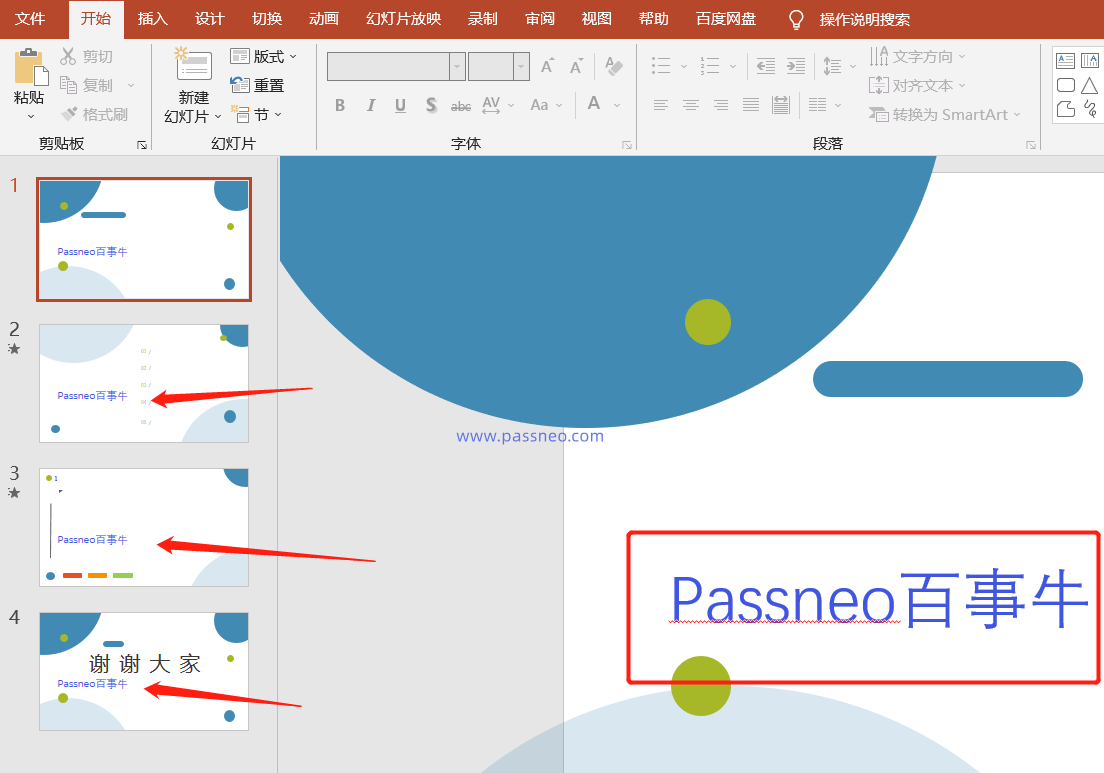
Akhir sekali, saya ingin mengingatkan rakan-rakan saya bahawa untuk dua cara pertama menambah kata laluan, anda mesti mengingati kata laluan atau menyimpannya.
Jika anda terlupa kata laluan anda secara tidak sengaja, anda tidak boleh mendapatkannya melalui PPT Dalam kes ini, kami boleh menggunakan alat lain untuk menyelesaikan masalah.
Alat serupa seperti alat pemulihan kata laluan Pepsi Niu PPT Jika anda terlupa membuka kata laluan, anda boleh memilih modul [Retrieve Password] dalam alat tersebut. Jika anda terlupa kata laluan kebenaran, pilih modul [Unrestriction].
Pautan alat: Alat pemulihan kata laluan PPT Pepsi Niu
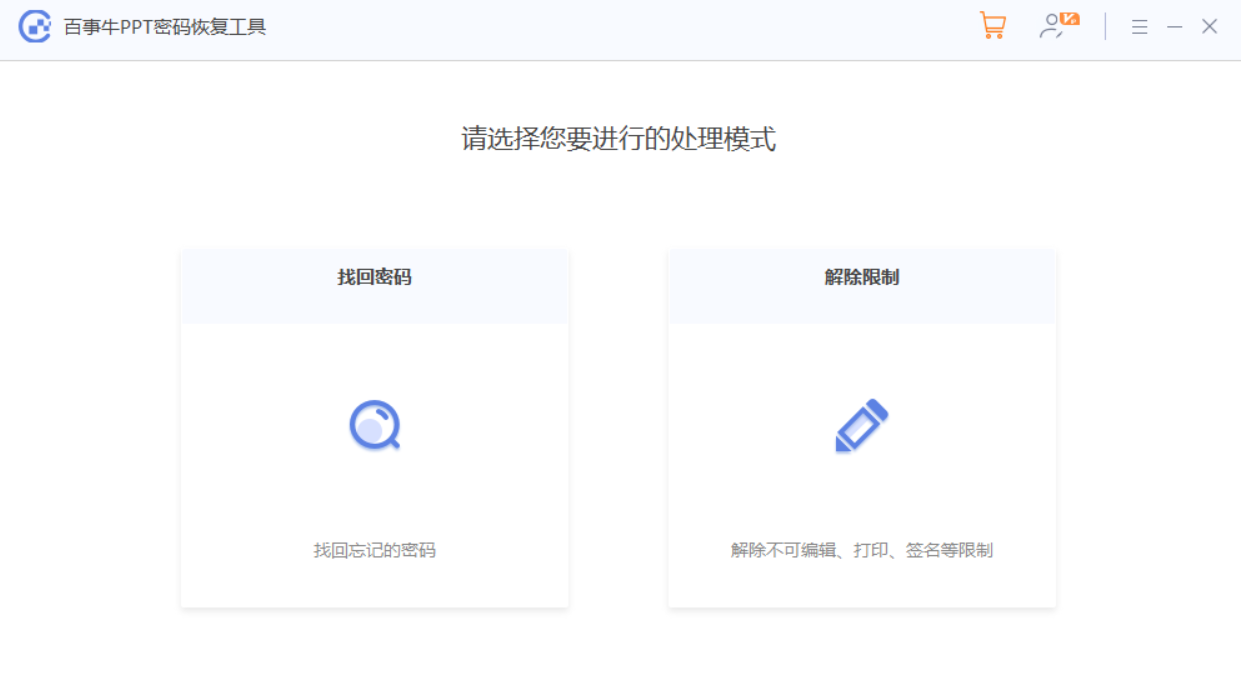
Atas ialah kandungan terperinci 3 cara untuk menyediakan perlindungan fail PPT. Untuk maklumat lanjut, sila ikut artikel berkaitan lain di laman web China PHP!
Artikel berkaitan
Lihat lagi- Penjelasan terperinci tentang cara membuka dan membaca fail CSV
- Langkah dan langkah berjaga-jaga untuk membuka dan memproses fail format CSV
- Kaedah dan petua untuk membuka fail CSV: Sesuai untuk pelbagai perisian
- Panduan ringkas untuk manipulasi fail CSV
- Belajar untuk membuka dan menggunakan fail CSV dengan betul

